Bộ sưu tập ứng dụng iMessage ngày càng nhiều và điều này có thể làm danh sách ứng dụng iMessage trở nên lộn xộn hoặc có một số ứng dụng bạn không muốn dùng. Nếu vậy người dùng nên điều chỉnh lại danh sách ứng dụng iMessage và xóa ứng dụng iMessage với ứng dụng mình không dùng. Dưới đây là hướng dẫn xóa ứng dụng iMessage iPhone.
Cách xóa ứng dụng iMessage iPhone
Bước 1:
Tại giao diện trên iPhone, bạn nhấn vào Cài đặt rồi nhấn chọn vào mục Ứng dụng ở cuối danh sách.

Bước 2:
Chuyển vào giao diện quản lý ứng dụng trên iPhone, bạn nhập Tin nhắn trong khung tìm kiếm rồi nhấn vào ứng dụng Tìm kiếm ở bên dưới để thực hiện.
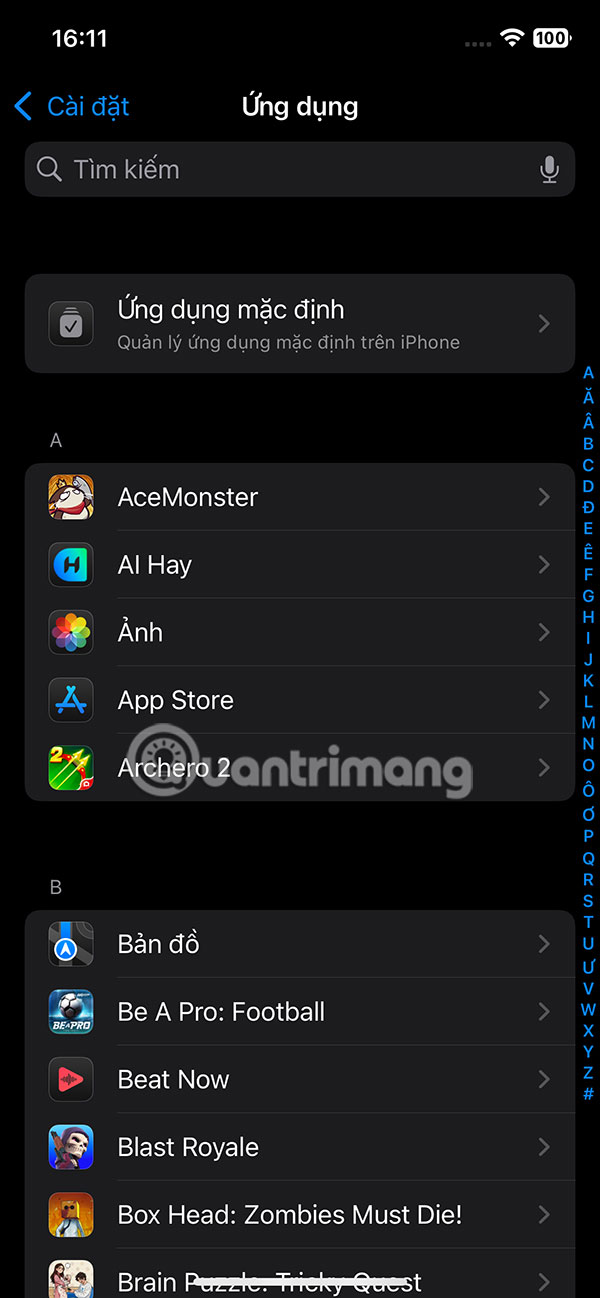
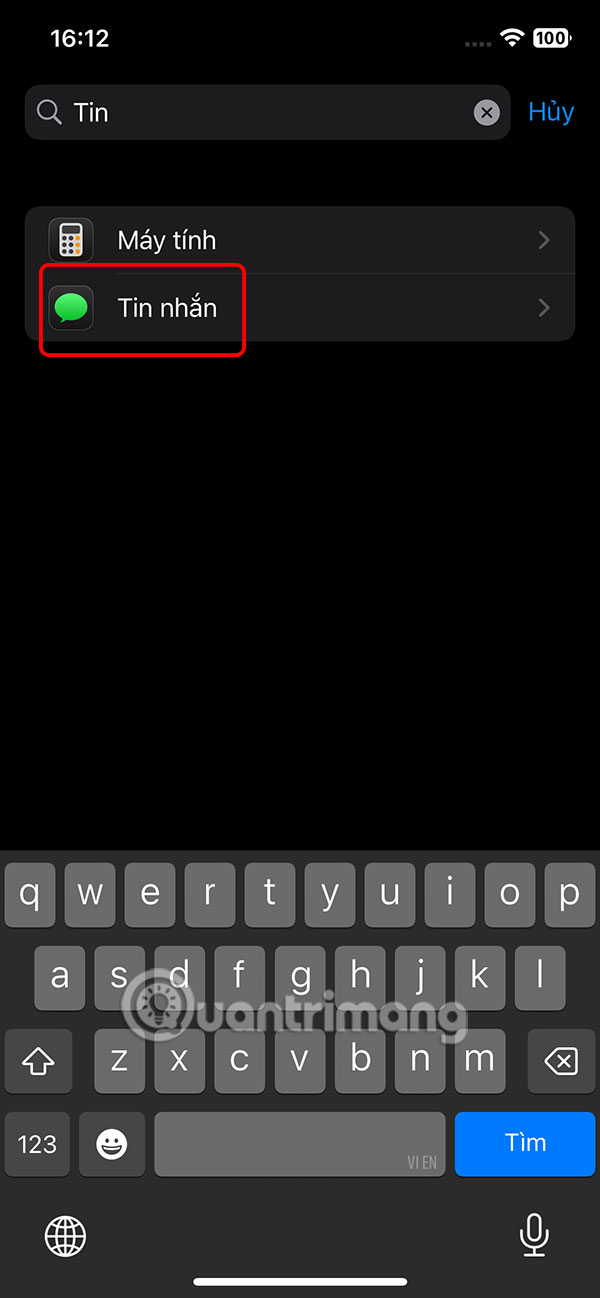
Bước 3:
Hiển thị tùy chỉnh cho ứng dụng Tin nhắn trên iPhone, bạn kéo xuống bên dưới rồi nhấn vào Ứng dụng iMessage để điều chỉnh. Khi đó người dùng nhìn thấy danh sách ứng dụng có trong tin nhắn iMessage.
Các ứng dụng iMessage độc lập xuất hiện ở trên cùng, các ứng dụng bao gồm với ứng dụng iMessage sẽ hiển thị trong mục Được bao gồm với ứng dụng. Khi bạn xóa một ứng dụng có chứa ứng dụng iMessage, ứng dụng đó sẽ bị xóa khỏi cả ứng dụng Tin nhắn và màn hình chính.
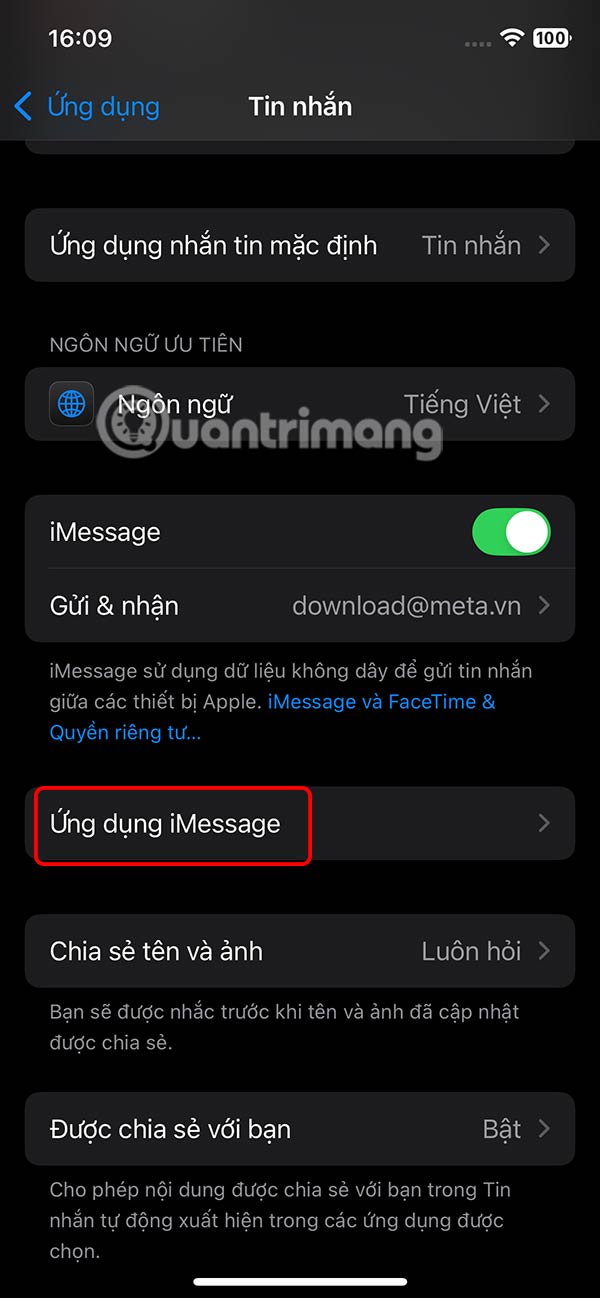
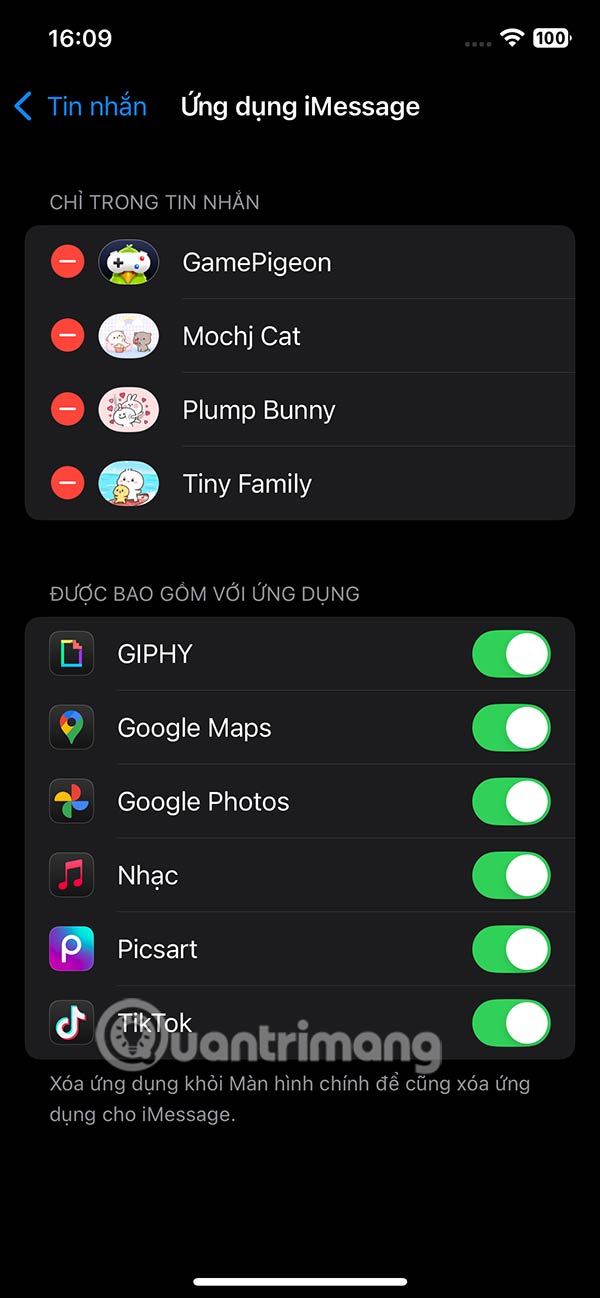
Bước 4:
Nhấn vào nút tròn đỏ để xóa ứng dụng iMessage, rồi nhấn tiếp Xóa để thực. Cuối cùng nhấn xóa để đồng ý xóa ứng dụng khỏi iMessage.
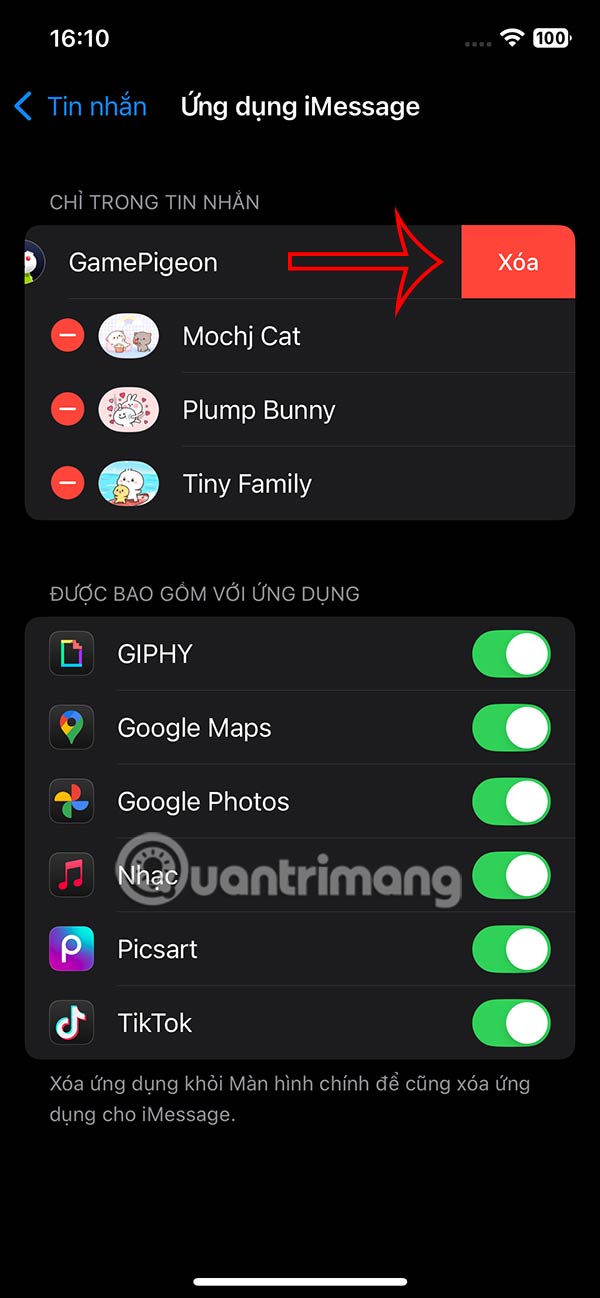
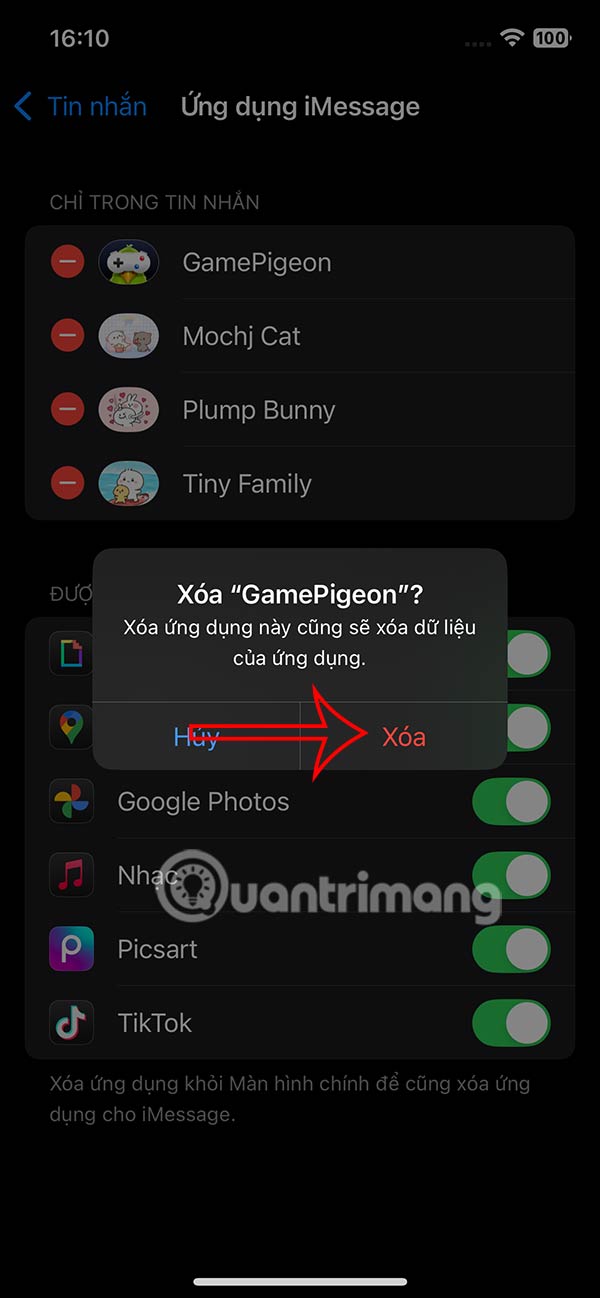
 Công nghệ
Công nghệ  AI
AI  Windows
Windows  iPhone
iPhone  Android
Android  Học IT
Học IT  Download
Download  Tiện ích
Tiện ích  Khoa học
Khoa học  Game
Game  Làng CN
Làng CN  Ứng dụng
Ứng dụng 


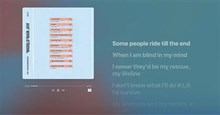















 Linux
Linux  Đồng hồ thông minh
Đồng hồ thông minh  macOS
macOS  Chụp ảnh - Quay phim
Chụp ảnh - Quay phim  Thủ thuật SEO
Thủ thuật SEO  Phần cứng
Phần cứng  Kiến thức cơ bản
Kiến thức cơ bản  Lập trình
Lập trình  Dịch vụ công trực tuyến
Dịch vụ công trực tuyến  Dịch vụ nhà mạng
Dịch vụ nhà mạng  Quiz công nghệ
Quiz công nghệ  Microsoft Word 2016
Microsoft Word 2016  Microsoft Word 2013
Microsoft Word 2013  Microsoft Word 2007
Microsoft Word 2007  Microsoft Excel 2019
Microsoft Excel 2019  Microsoft Excel 2016
Microsoft Excel 2016  Microsoft PowerPoint 2019
Microsoft PowerPoint 2019  Google Sheets
Google Sheets  Học Photoshop
Học Photoshop  Lập trình Scratch
Lập trình Scratch  Bootstrap
Bootstrap  Năng suất
Năng suất  Game - Trò chơi
Game - Trò chơi  Hệ thống
Hệ thống  Thiết kế & Đồ họa
Thiết kế & Đồ họa  Internet
Internet  Bảo mật, Antivirus
Bảo mật, Antivirus  Doanh nghiệp
Doanh nghiệp  Ảnh & Video
Ảnh & Video  Giải trí & Âm nhạc
Giải trí & Âm nhạc  Mạng xã hội
Mạng xã hội  Lập trình
Lập trình  Giáo dục - Học tập
Giáo dục - Học tập  Lối sống
Lối sống  Tài chính & Mua sắm
Tài chính & Mua sắm  AI Trí tuệ nhân tạo
AI Trí tuệ nhân tạo  ChatGPT
ChatGPT  Gemini
Gemini  Điện máy
Điện máy  Tivi
Tivi  Tủ lạnh
Tủ lạnh  Điều hòa
Điều hòa  Máy giặt
Máy giặt  Cuộc sống
Cuộc sống  TOP
TOP  Kỹ năng
Kỹ năng  Món ngon mỗi ngày
Món ngon mỗi ngày  Nuôi dạy con
Nuôi dạy con  Mẹo vặt
Mẹo vặt  Phim ảnh, Truyện
Phim ảnh, Truyện  Làm đẹp
Làm đẹp  DIY - Handmade
DIY - Handmade  Du lịch
Du lịch  Quà tặng
Quà tặng  Giải trí
Giải trí  Là gì?
Là gì?  Nhà đẹp
Nhà đẹp  Giáng sinh - Noel
Giáng sinh - Noel  Hướng dẫn
Hướng dẫn  Ô tô, Xe máy
Ô tô, Xe máy  Tấn công mạng
Tấn công mạng  Chuyện công nghệ
Chuyện công nghệ  Công nghệ mới
Công nghệ mới  Trí tuệ Thiên tài
Trí tuệ Thiên tài